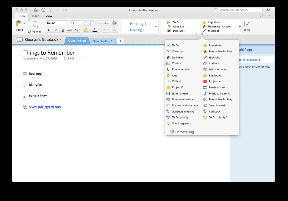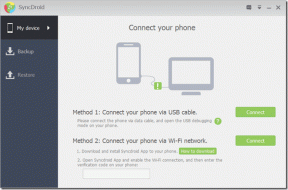Photoshop: наложение прозрачного текста на любой фон изображения
Разное / / December 02, 2021

На этот раз мы научимся использовать Фотошоп для наложения прозрачного текста на любое изображение или фон для достижения эффекта презентационного качества.
Давайте начнем.
Шаг 1: Начнем с открытия вашего изображения в Photoshop.


После открытия перейдите в палитру слоев (на фото ниже), щелкните ее правой кнопкой мыши и выберите Дублировать слой…. Поскольку мое изображение называется «Фон», дублирующийся слой в Photoshop назван «Фоновая копия». С этого момента мы будем использовать эти имена.


Шаг 2: На палитре слоев нажмите показанную кнопку, чтобы создать новый слой. Создав его, перетащите, чтобы поместить между двумя другими существующими слоями.


Шаг 3: Залейте новый слой белым цветом. Для этого не забудьте щелкнуть по нему на Слои палитру, чтобы выбрать ее первой.

После выбора в строке меню (или только в меню Windows) перейдите к Редактировать меню и выберите Наполнять… вариант.


В следующем окне под СОДЕРЖАНИЕ выберите белый в качестве цвета и оставьте остальные параметры без изменений. Новый слой теперь будет заполнен белым.

Шаг 4: Когда новый слой создан и окрашен в белый цвет, выберите слой «Фоновая копия» на палитре слоев, чтобы добавь свой текст. После выбора нажмите на Тип Инструмент а затем выберите нужный шрифт, его стиль и размер на панели параметров над главным окном.



Затем щелкните изображение и введите на нем то, что хотите. Вносите любые изменения в текст, пока они вас не устраивают, затем нажмите кнопку Галочка кнопку, чтобы принять текст.


Шаг 5: Теперь, когда текст написан на изображении, на палитре слоев перетащите слой Text ниже слоя «Background copy», как показано ниже.


Как только вы это сделаете, нажмите на слой «Фоновая копия». Не пугайтесь, если текст не появляется. Это потому, что он «покрыт» слоем «Фоновая копия».

Шаг 6: Теперь давайте создадим окончательный эффект: сделаем текст прозрачным и поместим его поверх изображения / фона. К счастью, все это можно сделать с помощью простой команды в Photoshop.
Нажать на Слой меню в строке меню и выберите Создать обтравочную маску вариант. Вы увидите, что ваш текст, наконец, наложен поверх фонового изображения.


Теперь давайте добавим простой эффект, чтобы придать изображению более законченный вид.
Шаг 7: Выделите текстовый слой на палитре слоев и нажмите на Эффекты кнопка.

Откроется диалоговое окно «Стиль слоя». По умолчанию он установлен на Эффект падающей тени вариант, но не стесняйтесь играть с ним, пока не найдете эффект, который вам нравится. В этом случае я остановлюсь на эффекте Drop Shadow, который добавляет приятный визуальный штрих к готовому изображению, как вы можете видеть ниже.


Надеюсь, вы найдете этот урок полезным. Как видите, результаты выглядят великолепно и определенно показывают, как использование всего нескольких простых команд в Photoshop может дать впечатляющие результаты.